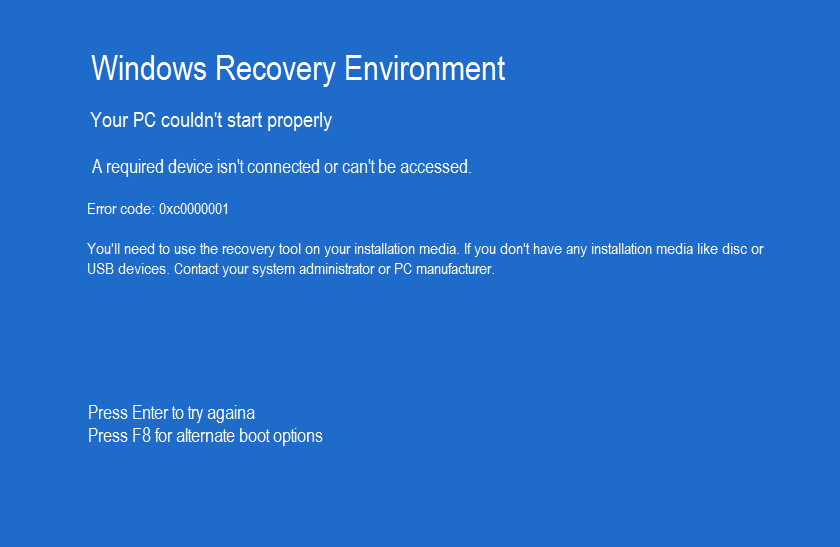Błąd 0x0000001 instalacji systemu windows 8 – Acer Aspire v3-531
Instalacja systemu Windows 8 w domyśle twórców ma przebiegać szybko i bezproblemowo. Trzeba przyznać, że faktycznie tak też jest, lecz co zrobić w przypadku gdy zamiast nowego działającego systemu dostajemy informację o błędach?
Błąd 0x0000001
W przypadku modelu Acer Aspire v3-531 problem dotyczy się sterowników do bezprzewodowej karty sieciowej a dokładniej ich braku. Podczas instalacji systemu windows 8 po ponownym uruchomieniu zamiast ekranu personalizacji ustawień zobaczymy informację o błędzie 0x0000001.
Windows oczywiście po ponownym uruchomieniu komputera rozpocznie procedurę naprawy tego błędu ale okaże się ona nieskuteczna i czasochłonna. Rozwiązań tego problemu jest kilka lecz przedstawię poniżej jeden jak dla mnie najwygodniejszy oraz bez znacznie czy system instalujemy z nośnika dvd czy usb.
A więc zaczynajmy.
Zakładam, że nowe sterowniki do karty sieciowej zostały już przez Ciebie ściągnięte i czekają na instalację, a jeśli nie to pobierz je klikając tutaj.
Najpierw obracamy laptopa spodem do góry i odkręcamy dwie śrubki zaznaczone na zdjęciu kolorem czerwonym i ściągamy klapkę.

Ukaże się naszym oczom po lewej stronie kości pamięci ram, po prawej stronie dysk twardy a pośrodku nasza karta sieciowa. Odkręcamy śrubkę zaznaczoną na czerwono w zdjęciu poniżej.

Teraz delikatnie wyjmujemy kartę sieciową odpinamy dwa kabelki, które są do niej podpięte, zakładamy klapkę którą zdjęliśmy na pierwszym zdjęciu(nie trzeba jej zakręcać za chwilę będziemy ją ponownie ściągać). Obracamy laptopa i uruchamiamy. Po tych operacjach system powinien dokończyć instalację i po paru minutach(oraz wypełnieniu kilku pól) pokaże się nowy interfejs windowsa 8.
Instalacja sterowników
Zanim zamontujemy kartę sieciową musimy ustawić system, żeby włączał się w trybie awaryjnym, ponieważ w przeciwnym wypadku ujrzymy znowu błąd „0x0000001”.
Na klawiaturze wciskamy kombinację przycisków logo windowsa(drugi klawisz od lewego ctrl) + r.
Pojawi się okno „uruchamianie”, w którym wpisujemy „msconfig”.
Pojawi nam się nowe okienko „konfiguracja systemu”. Przechodzimy następnie do zakładki „rozruch” i zaznaczamy opcję bezpieczny rozruch. Klikamy „zastosuj” oraz „ok” i wyłączamy komputer.
Odwracamy laptopa spodem do góry zdejmujemy wcześniej odkręconą klapkę i wkładamy kartę sieciową podłączając dwa kabelki które wcześniej wypięliśmy. Upewniamy się, że wszystko jest dobrze podłączone i przykręcamy kartę sieciową i klapkę po jej założeniu.
Włączamy komputer. Jeśli wszystko zrobiliśmy poprawnie system uruchomi się w trybie awaryjnym w którym instalujemy wcześniej przygotowane sterowniki(osobiście korzystałem z driver pack solution).
Po udanej instalacji wciskamy kombinację przycisków logo windowsa(drugi klawisz od lewego ctrl) + r. W okienku wpisujemy msconfig. W nowym oknie przechodzimy do zakładki rozruch oraz wyłączamy „bezpieczny rozruch”. Klikamy „zastosuj” i „ok”. Uruchamiamy ponownie system.
Tym razem powinno wszystko działać.